

El panel Estado es el área que muestra toda la información en la IU. El panel Estado incluye seis fichas que permiten ver la información en función de la ficha seleccionada.
La siguiente pantalla muestra el panel Estado:
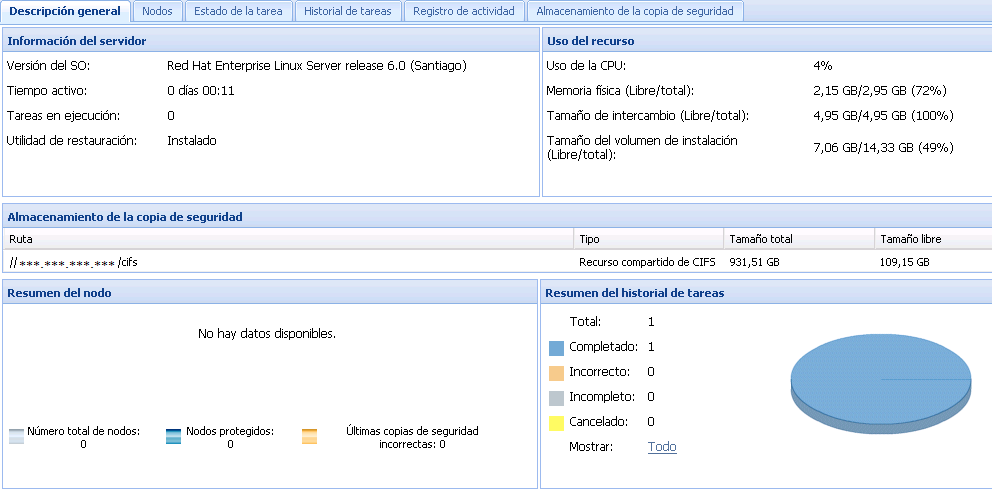
El panel Estado incluye las fichas siguientes:
Proporciona un resumen de los elementos siguientes:
Aparece la versión del sistema operativo, el tiempo transcurrido desde el servidor iniciado y la información de la licencia para CA ARCserve D2D para Linux. También aparece si la utilidad de restauración se instala en este servidor.
Se muestra el uso de la CPU, la memoria física total y disponible y el tamaño de intercambio. También aparece el tamaño del volumen de instalación.
Muestra todas las ubicaciones de la sesión de copia de seguridad que se han agregado y el espacio disponible en cada ubicación. Esta información ayuda a planificar la ubicación de la copia de seguridad siguiente en función del espacio de almacenamiento disponible.
Muestra una representación gráfica de los nodos que se protegen y de los nodos con las últimas copias de seguridad erróneas. Resumen del nodo incluye las categorías siguientes:
Número total de nodos muestra el número de nodos que se incluyen en CA ARCserve D2D para Linux, sin tener en cuenta el estado de la copia de seguridad.
Nodos protegidos muestra el número de nodos con las copias de seguridad correctas más recientes y que deben protegerse en caso de que sea necesaria una recuperación.
Últimas copias de seguridad incorrectas muestra el número de nodos con las copias de seguridad incorrectas más recientes (erróneas, canceladas e incompletas). En función de la causa de la copia de seguridad errónea, algunos nodos pueden estar desprotegidos en caso de que sea necesaria una recuperación.
Aparece un gráfico de sectores que resume el historial de todas las tareas. El resumen no incluye las tareas en ejecución.
Los campos siguientes no son autoexplicativos:
Incompleto muestra el número de tareas que se han ejecutado correctamente con cambios menores. Por ejemplo, cuando se restauran archivos de Red Hat 6 en Red Hat 5, los archivos se restauran correctamente; sin embargo, faltan algunos atributos en los archivos restaurados.
Otros muestra el número de tareas canceladas.
Muestra todos los nodos agregados al servidor de D2D. Se pueden aplicar filtros a la ficha Nodos para buscar los nodos obligatorios. La ficha Nodos también incluye un menú contextual. El menú contextual permite buscar el estado de la tarea o el historial de tareas del nodo seleccionado. El menú contextual también permite restaurar datos. Se puede filtrar el historial de tareas o el estado de la tarea usando el nombre de la tarea o el del nodo. Si se busca en el historial de tareas el nodo seleccionado, a continuación se abrirá la ficha Historial de tareas con el filtro de búsqueda aplicado en la ficha. De modo similar, si se busca el estado de la tarea, a continuación se abrirá la ficha Estado de la tarea con el filtro de búsqueda aplicado en la ficha. La opción Restaurar permite realizar reconstrucciones completas o restauraciones de nivel de archivo. Se abre el Asistente de restauración y se muestra todos los puntos de recuperación del nodo seleccionado.

Muestra la lista de tareas de copia de seguridad y de restauración que se crean, incluyendo el estado de cada tarea. Utilice esta ficha para ejecutar una tarea de copia de seguridad o de restauración y vuelva a ejecutar una tarea de copia de seguridad. Se puede ver el progreso de las tareas de copia de seguridad o de restauración que se ejecutan. Se pueden aplicar filtros a la ficha Estado de la tarea para buscar las tareas necesarias. La ficha Estado de la tarea también incluye un menú contextual. El menú contextual permite buscar el historial de tareas de la tarea seleccionada. Se puede filtrar el historial de tareas usando el nombre de la tarea o el del nodo. Si se busca el historial de tareas de la tarea seleccionada, la ficha Historial de tareas se abrirá a continuación con el filtro de búsqueda aplicado a la ficha.
La siguiente pantalla muestra el menú contextual en la ficha Estado de la tarea:
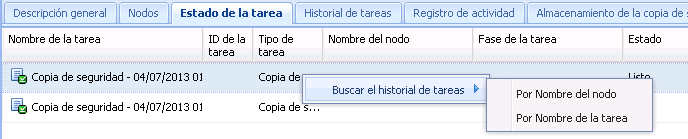
Aparece la lista de tareas de copia de seguridad y de restauración que se han ejecutado previamente. Se pueden aplicar filtros a la ficha Estado de la tarea para buscar el historial de tareas necesario. Cuando se selecciona una tarea, el estado de la tarea aparecerá al final de la página.
Aparece una lista de mensajes de procesamiento y mensajes de estado para las tareas de copia de seguridad y de restauración. Actualice el Registro de actividad para obtener los últimos mensajes para las tareas de copia de seguridad y de restauración recientes. Se pueden aplicar filtros a la ficha Registro de actividad para buscar registros de actividades obligatorios.
En la barra de menús aparecerá el destino de copia de seguridad que se ha agregado. Se puede ver el espacio de almacenamiento libre y gestionar el destino de copia de seguridad. Esta opción es útil si saber cuánto espacio libre hay disponible en cualquier destino de copia de seguridad particular para planificar la copia de seguridad. Cuando se agrega un almacenamiento de copia de seguridad, este destino aparecerá en el Asistente de copia de seguridad.
|
Copyright © 2013 CA.
Todos los derechos reservados.
|
|